Instrução
exibir informações da feição usando o mouse no ArcGIS Instant Apps
Descrição
No ArcGIS Instant Apps, a exibição de informações de feições usando o passar do mouse pode ser feita usando pop-ups de passar o mouse nos modelos de aplicativo Visualizador 3D, Mapa de Mídia, Barra Lateral ou Controle Deslizante, o que é útil para exibir informações de feições sem um clique do mouse. Este artigo fornece o fluxo de trabalho para exibir informações de feição utilizando um mouse sobre o mouse no ArcGIS Instant Apps nos modelos de aplicativo 3D Viewer, Mapa de Mídia, Barra Lateral e Controle Deslizante.
Solução ou Solução Provisória
No aplicativo Visualizador 3D
Ative pop-ups ao passar o mouse no aplicativo Visualizador 3D para exibir informações da feição em uma janela pop-up ao passar o mouse sobre uma feição na cena 3D.
- Entre no ArcGIS Online e crie um Instant App com o modelo do 3D Viewer . Consulte ArcGIS Instant Apps: escolha um modelo de aplicativo para mais informações.
- Nas configurações de Cena no painel lateral, clique em Selecionar uma cena para adicionar uma cena da web ao aplicativo Visualizador 3D.
- Clique em Avançar para abrir as configurações Sobre no painel lateral.
- Ative a opção Habilitar pop-up de foco.
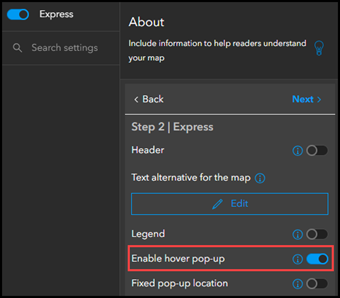
Note: Alternatively, click Search settings on the side panel, search for and click Enable hover pop-up.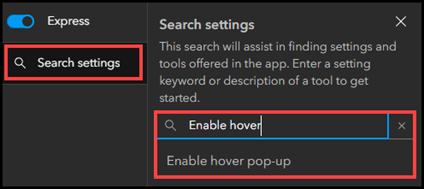
- Clique em Publicar.
O mapa abaixo mostra as informações da feição exibidas em uma janela pop-up ao passar o mouse sobre a feição na cena.
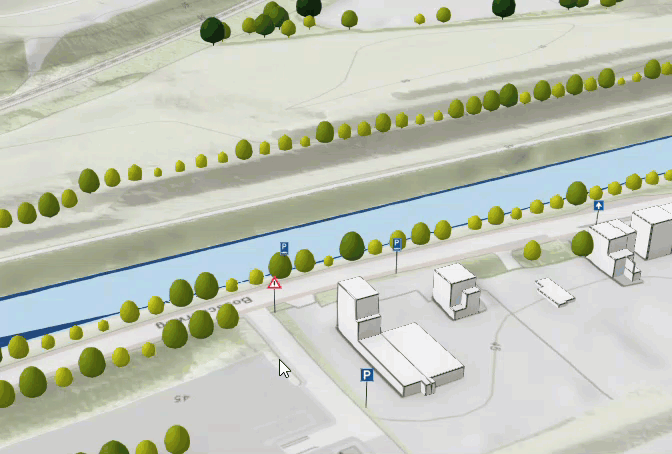
No aplicativo Mapa de Mídia
Ative pop-ups ao passar o mouse no aplicativo Mapa de mídia para exibir informações da feição em uma janela pop-up ao passar o mouse sobre uma feição no mapa.
- Entre no ArcGIS Online e crie um Instant App com o modelo Mapa de mídia. Consulte ArcGIS Instant Apps: escolha um modelo de aplicativo para mais informações.
- Nas configurações do Mapa no painel lateral, clique em Selecionar um mapa para adicionar um mapa ao aplicativo Mapa de mídia.
- Clique em Avançar para abrir as configurações Sobre no painel lateral.
- Ative a opção Habilitar pop-up de foco.
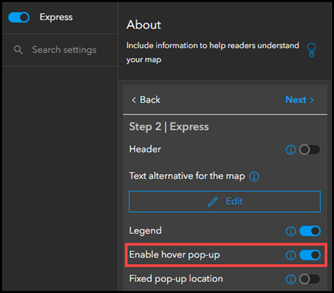
Note: Alternatively, click Search settings on the side panel, search for and click Enable hover pop-up.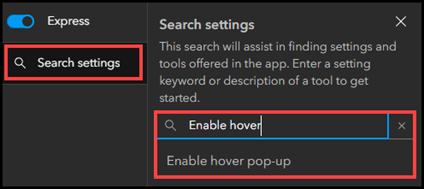
- Clique em Publicar.
O mapa abaixo mostra as informações da feição exibidas em uma janela pop-up ao passar o mouse sobre a feição.
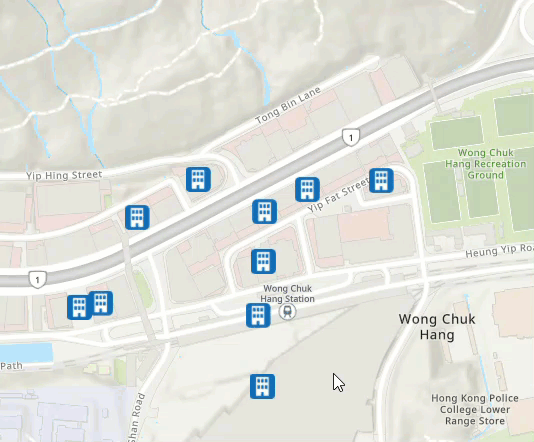
No aplicativo Barra Lateral
Ative os pop-ups de foco no aplicativo Barra Lateral para exibir as informações da feição em um painel lateral ao passar o mouse sobre uma feição no mapa.
- Entre no ArcGIS Online e crie um Instant App com o modelo da Barra lateral. Consulte ArcGIS Instant Apps: escolha um modelo de aplicativo para mais informações.
- No painel lateral, desative Expresso para usar o modo de configuração completa.
Note: By default, the express setup mode is activated. Refer to ArcGIS Instant Apps: Express and full setup modes for more information.
- Na janela Desativar o modo expresso , clique em Continuar.
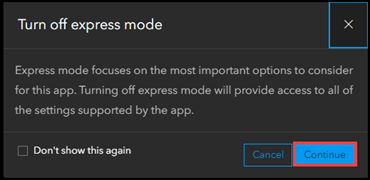
- No painel lateral, clique em Interatividade> Explorar/navegar.
- Ative a opção Habilitar pop-up de foco.
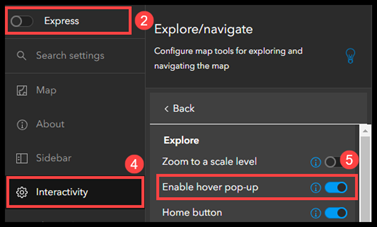
Note: Alternatively, click Search settings on the side panel, search for and click Enable hover pop-up.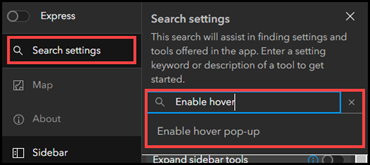
- Clique em Publicar.
O mapa abaixo mostra as informações da feição exibidas no painel lateral ao passar o mouse sobre a feição.
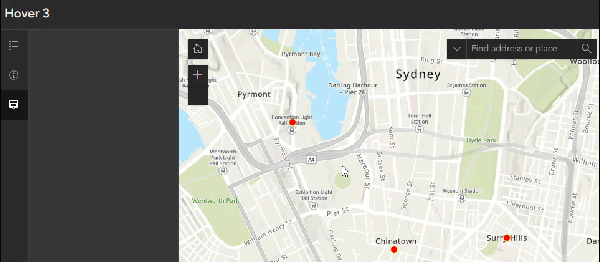
No aplicativo Controle deslizante
Ative pop-ups ao passar o mouse no aplicativo Controle deslizante para exibir informações da feição em uma janela pop-up ao passar o mouse sobre uma feição no mapa.
- Entre no ArcGIS Online e crie um Instant App com o modelo Controle deslizante . Consulte ArcGIS Instant Apps: escolha um modelo de aplicativo para mais informações.
- No painel lateral, desative Expresso para usar o modo de configuração completa.
Note: By default, the express setup mode is activated. Refer to ArcGIS Instant Apps: Express and full setup modes for more information.
- Na janela Desativar o modo expresso , clique em Continuar.
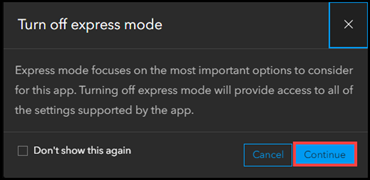
- No painel lateral, clique em Sobre> Detalhes da localização.
- Ative a opção Ativar pop-up de foco.
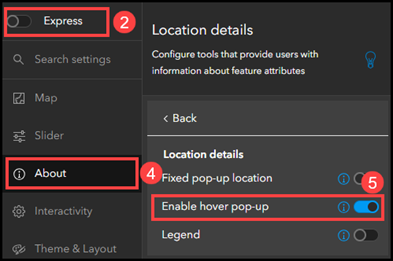
Note: Alternatively, click Search settings on the side panel, search for and click Enable hover pop-up.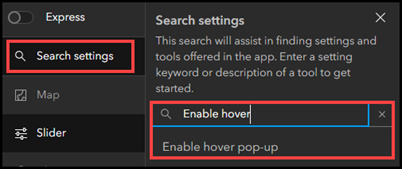
- Clique em Publicar.
O mapa abaixo mostra as informações da feição exibidas em uma janela pop-up ao passar o mouse sobre a feição.
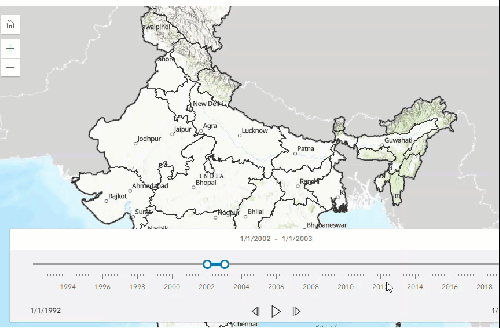
ID do Artigo: 000031752
Obtenha ajuda de especialistas do ArcGIS
Comece a conversar agora

